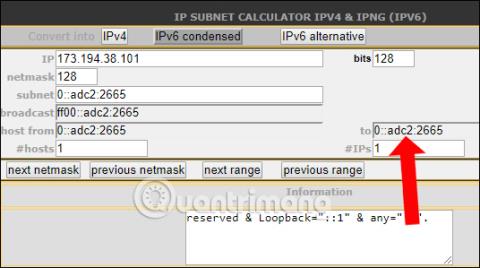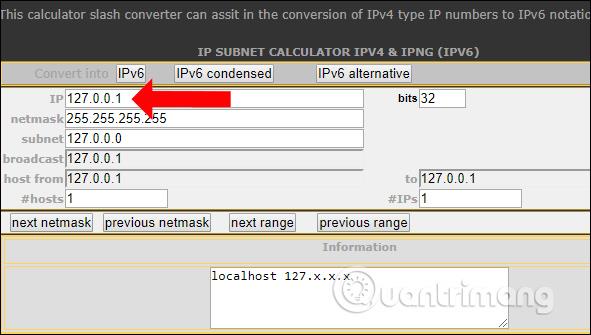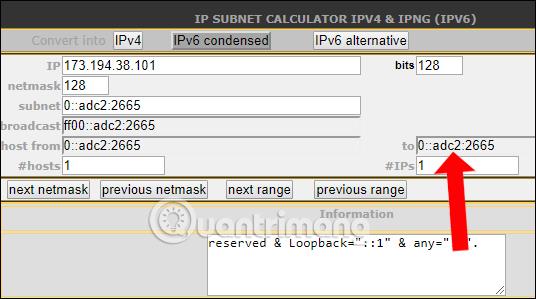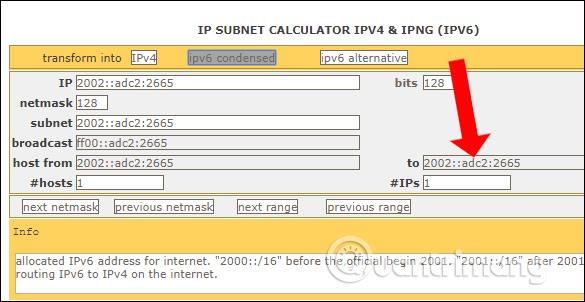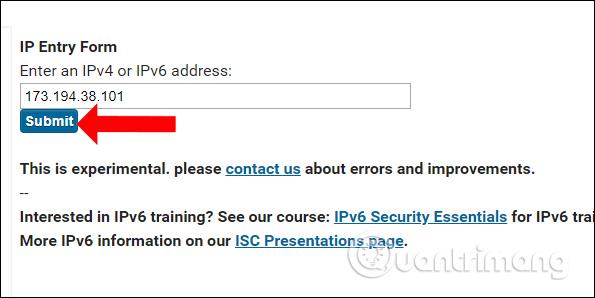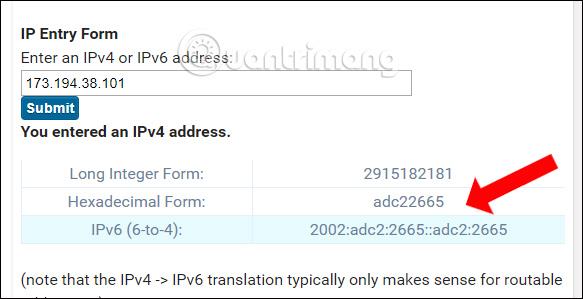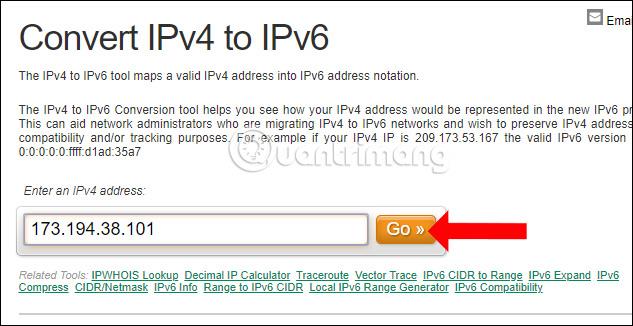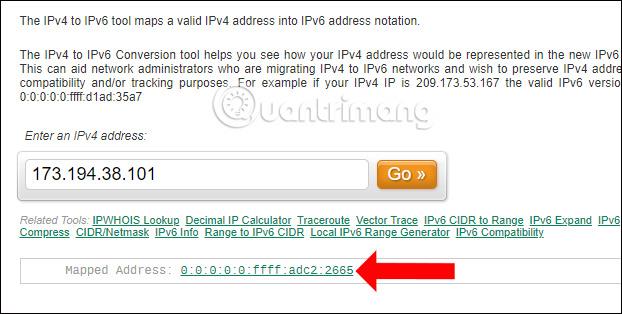Адрес IPv4 (адрес интернет-протокола версии 4) имеет строку длиной 32 бита, отображаемую в виде строки, состоящей из 4 частей, разделенных 4 точками. Каждая часть называется октетом и содержит 8 бит данных. И со временем источник IPv4 постепенно иссякает, а также с развитием информационных технологий новая версия интернет-адреса IPv6 призвана заменить версию IPv4. Появление IPv6 частично решило проблему нехватки IPv4 для продолжения деятельности в Интернете и позволило преодолеть текущие недостатки адресов IPv4.
Адрес IPv6 имеет длину 128 бит и представлен в виде кластера шестнадцатеричных чисел, разделенных ::. например, числовая последовательность 2001:0DC8::1005:2F43:0BCD:FFFF. А что, если вы хотите перейти с IPv4 на IPv6-адрес?
Как преобразовать IPv4 в IPv6
1. Как переключиться вручную
У нас есть IPv4-адрес 173.194.38.101 .
IPv4-адреса делятся на 4 зоны, каждую зону делим на 16, записываем результат и остаток.
- 173 : 16 = 10 остаток 13
- 194 : 16 = 12 остаток 2
- 38 : 16 = 2 остаток 6
- 101 : 16 = 6 остаток 5
По сравнению со значением HEX мы имеем:
- А = 10
- Б = 11
- С = 12
- Д = 13
- Е = 14
- Ф = 15
Основываясь на приведенном выше расчете и результатах, мы сначала упорядочим результат, а остаток - как ADC2:2665.
Таким образом, IPv6-адрес 173.194.38.101 — это ADC2:2665 . Поскольку адреса IPv4 имеют 32 бита, адреса IPv6 — 128 бит, поэтому 96 бит отсутствуют. Эти 96 бит представляют собой серию 0. Таким образом, пользователи могут писать двумя способами:
- Полная запись: 0000:0000:0000:0000:0000:0000:ADC2:2665.
- Сокращенная запись: ::ADC2:2665.
2. Конвертируйте IPv4 в IPv6 онлайн.
Есть несколько веб-сайтов, на которых пользователи могут конвертировать онлайн, не рассчитывая вышеуказанную комиссию.
1. Программное обеспечение ipv6.zt:
- http://ipv6.ztsoftware.net/ipv4-to-ipv6
Прокрутите вниз и нажмите адрес IPv4, чтобы преобразовать и вставить IP-адрес ниже.
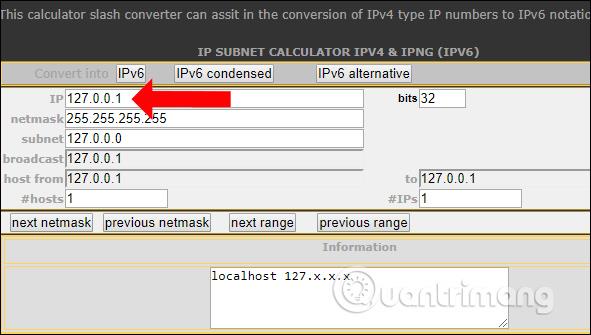
Затем нажмите «Сжатый IPv6», чтобы увидеть адрес IPv6.
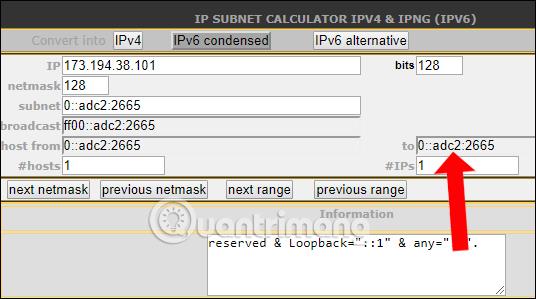
2. Субнетонлайн:
- https://www.subnetonline.com/pages/subnet-calculators/ipv4-to-ipv6-converter.php
Мы также вводим адрес IPv4, а затем нажимаем «Сжатый IPv6» , чтобы переключиться на адрес IPv6.
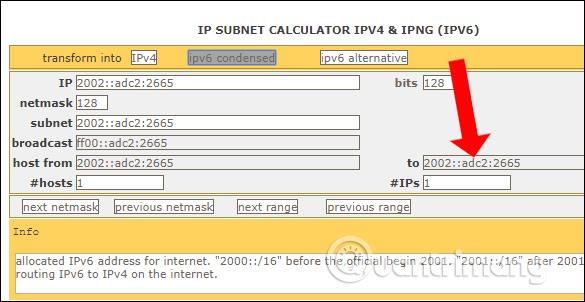
3. Инструмент isc.sans.edu:
- https://isc.sans.edu/tools/ipv6.html
Как преобразовать адрес IPv4 в адрес IPv6 на isc.sans.edu проще, чем два инструмента выше.
Вам просто нужно ввести адрес IPv4 в белое поле, как показано, а затем нажать «Отправить» , чтобы продолжить преобразование с помощью инструмента.
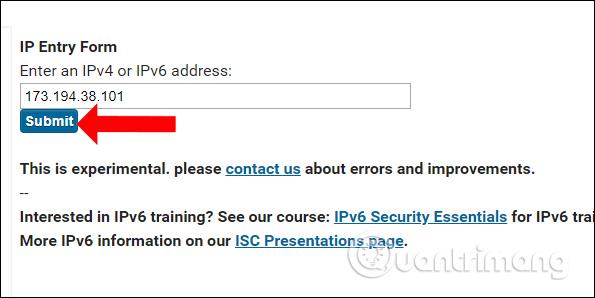
Сразу после этого мы получим результат в виде IPv6-адреса, как показано ниже, с полным и сокращенным написанием.
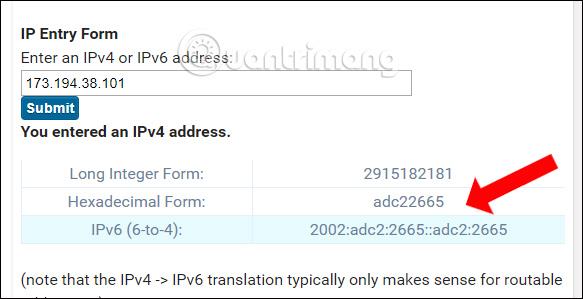
4. ультратулы:
- https://www.ultratools.com/tools/ipv4toipv6
В белой рамке под интерфейсом вводим адрес IPv4 и нажимаем кнопку «Перейти» , чтобы продолжить преобразование.
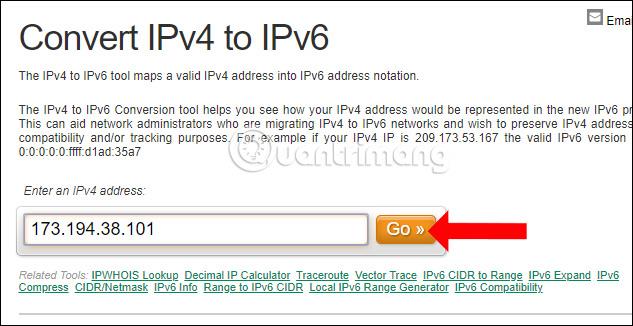
Результат для адреса IPv6 будет в строке сопоставленного адреса , как показано ниже.
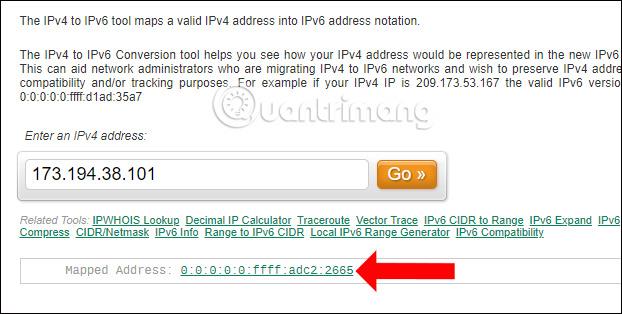
Выше представлены совершенно бесплатные онлайн-инструменты для преобразования адресов IPv4 в адреса IPv6. Кроме того, мы также рассказываем читателям, как конвертировать IPv4 в IPv6 вручную. С помощью вышеуказанных инструментов вы можете легко преобразовать адреса IPv6.
Узнать больше:
Желаю вам успехов!